[파이썬_응용/가계부][5-7. 개인 및 공통 가계부-블로그 요약]
파이썬으로 작성한 가계부를 가지고 차트를 그리는 방법에 대해서 설명함.
[파이썬_응용]5-7. 개인 및 공통 가계부; 차트그리기
이번에는 입력된 값을 통해서 차트를 그리는 방법에 대해서 진행 하겠습니다.
매월 소비금액을 좀 더 보기 편하게 하기 위해서 차트를 작성하였습니다.
[참고 블로그]
6-1. 파이썬으로 엑셀차트 만들기(Openpyxl)
*** Your memories make your destiny *** [파이썬]기초 #6-1; 파이썬으로 엑셀차트 만들기(Openpyxl) 이번에는 엑셀로 작성된 표를 불러와서 차트로 만드는 방법에 대해서 알아 보겠습니다. (Openpyxl에서 제공하.
abooda.tistory.com
6-2. Line(라인)차트 Marker(마커) 종류(Openpyxl)
6-2. Line(라인)차트 Marker(마커) 종류(Openpyxl)
*** Your memories make your destiny *** [파이썬]기초 #6-2; Line(라인)차트 Marker(마커) 종류(Openpyxl) 이번에는 지난 시간에 차트만들기에서의 Makrer(마커)부분에 대해서 상세히 설명 드리겠습니다. Marker..
abooda.tistory.com
[입력된 자료의 형태]


[출력된 자료의 형태]


1.차트 작성을 위한 표작성하기
Pandas로 편집하여 차트작성을 위한 표를 만들겠습니다.
공통가계부는 개인가계부와 동일하므로 설명은 생략하겠습니다.
(공통가계부는 추가적으로 남은금액 표시하므로 leftover 항목을 추가해서 가져옴.)
1. 지난 "5-2. Personal(개인용돈) 가계부 - Pandas로 자료 편집하기(1)"에서 작성현 표를 편집


2. Openpyxl에서 사용할 수 있는 형태로 변경 및 엑셀에 입력

3. 불필요한 빈칸삭제 및 제목 추가
-. Openpyxl로 변경 시, 추가 되었되었던 빈칸을 삭제함.
-. Index도 삭제함.
-. 표의 제목을 만듬.


2. (개인용)차트를 추가하기
Pandas로 편집한 표를 통해서 엑셀에 그래프(차트) 추가합니다.
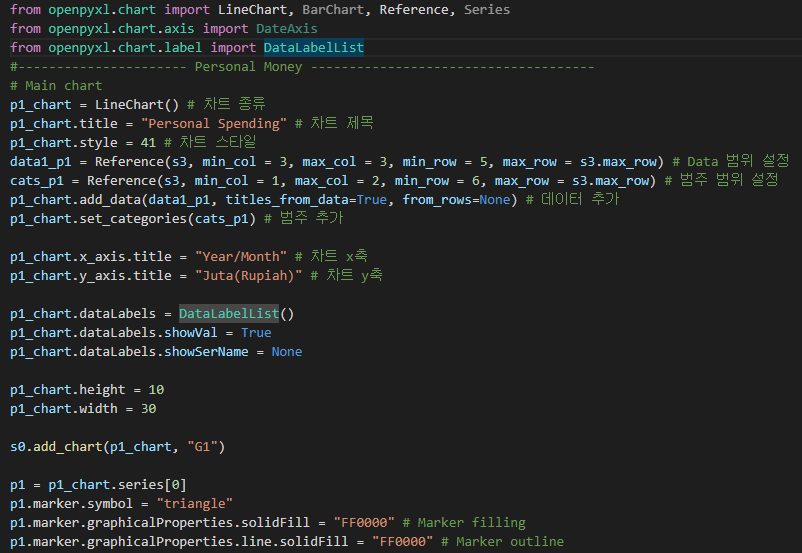
1. 차트를 작성하기 위한 라이브러리 추가하기

2. 차트 종류, 제목, 스타일을 지정하기

3. 차트의 데이터 범위 및 범주를 설정하고, 차트에 표시할 데이터 입력

4. 차트의 x축과 y축에 이름 설정

5. 차트에 레이블을 추가

6. 차트에 크기를 설정하고, 차트를 추가할 위치를 지정
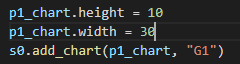
7. 차트를 꾸미기 위한 스타일을 적용

3. (공통용)차트를 추가하기
Pandas로 편집한 표를 통해서 엑셀에 그래프(차트) 추가합니다.

개인용과 다르게 공통가계부에는 두개의 그래프를 사용합니다.
1) Spending: 사용량
2) Leftover: 남은금액
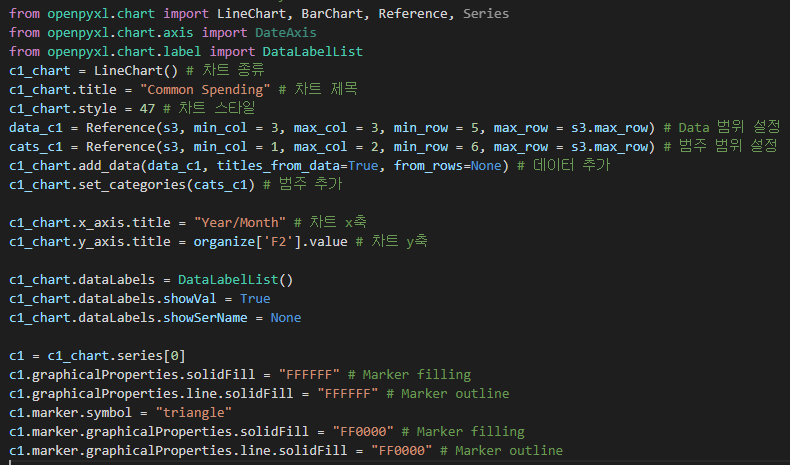
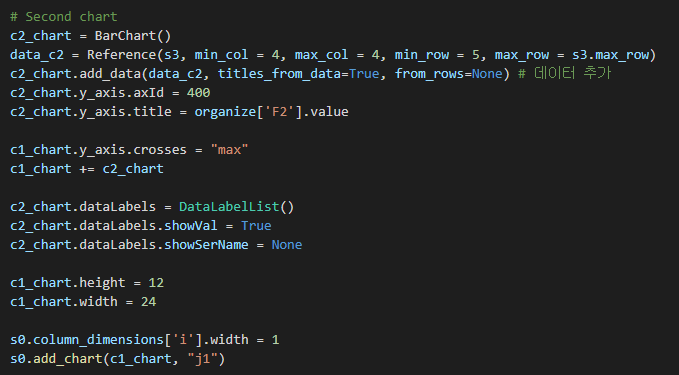
1. 두개의 차트를 작성하기 위한 라이브러리 추가하기

2. 첫번째 차트 종류, 제목, 스타일을 지정하기

3. 첫번째 차트의 데이터 범위 및 범주를 설정하고, 차트에 표시할 데이터 입력

4. 첫번째와 두번째 차트의 x축과 첫번째 차트의 y축에 이름 설정

5. 차트에 레이블을 추가
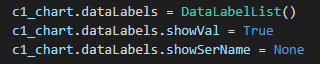
6. 차트를 꾸미기 위한 스타일을 적용
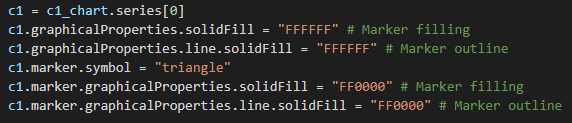
7. 두번째 차트 종류 정하기

8. 두번째 차트의 데이터 범위 및 범주를 설정하고, 차트에 표시할 데이터를 입력

9. 두번째 차트의 y축의 이름 설정
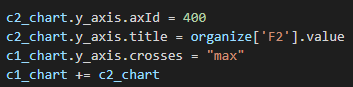
[잠깐만!!]
c1_chart += c2_chart -->두개의 차트를 합치는 방법
10. 두번째 차트의 레이블을 추가

11. 합쳐진 두개의 차트의 크기 및 위치 설정
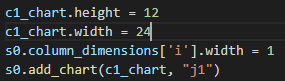
나중에 보기 편하게 행의 크기를 줄이기
[잠깐만!!]
s0.column_dimensions['i'].width = 1 --> 행의 크기 줄이기
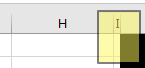
*** Your memories make your destiny ***
'[파이썬] > [파이썬_응용]가계부' 카테고리의 다른 글
| [파이썬_응용]5-9. 개인 및 공통 가계부 - 셀크기 자동조절 및 저장 (0) | 2022.06.03 |
|---|---|
| [파이썬_응용]5-8. 개인 및 공통 가계부 - 스타일 적용하기 (0) | 2022.06.03 |
| [파이썬_응용]5-6. 개인 및 공통 가계부 - Pandas자료를 엑셀에 입력(2) (0) | 2022.06.03 |
| [파이썬_응용]5-5. 개인 및 공통 가계부 - Pandas자료를 엑셀에 입력(1) (0) | 2022.06.03 |
| [파이썬_응용]5-4. 개인 및 공통 가계부 - Pandas로 자료 편집하기(3) (0) | 2022.06.03 |




댓글